Cómo eliminar la cola de impresión bloqueada
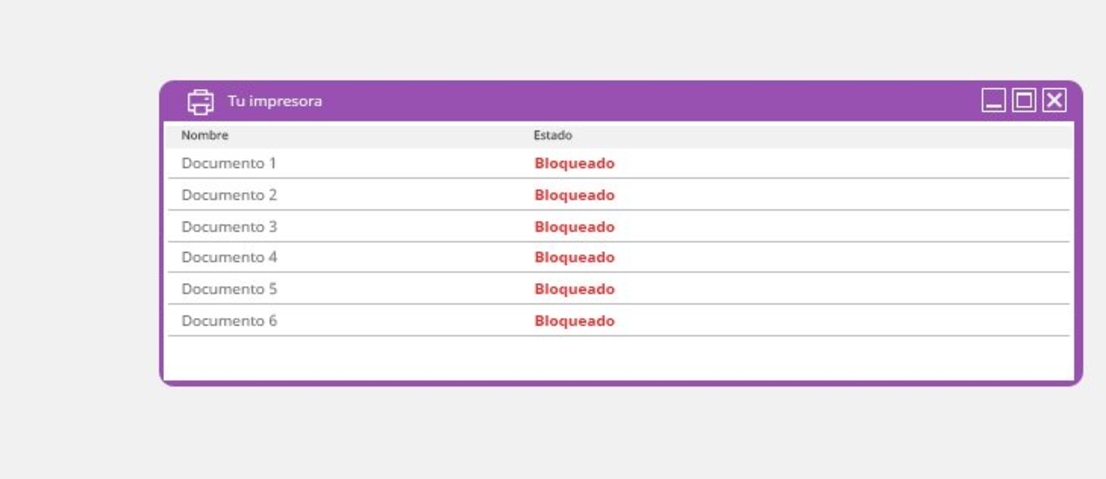
Todos alguna vez hemos intentado imprimir un documento o cualquier otro archivo y se nos ha quedado “en cola” de impresión, sin tener muy claro qué hay que hacer para poder terminar el proceso. Está claro que volver a dar la orden de imprimir a la impresora una y otra vez no es una buena idea, puesto que lo único que se va a conseguir es que tanto el ordenador como la impresora se bloqueen.
¿Qué es la cola de impresión?
La cola de impresión es una cola que se genera donde los documentos que se ha solicitado imprimir esperan hasta poder ser impresos. Dicho con otras palabras, cuando se envían varios documentos a imprimir a una única impresora se genera una cola de impresión.
La cola de impresión es realmente útil, ya que permite cancelar, pausar o reiniciar la impresión de cualquier documento. Imagina que te has equivocado de archivo y has mandado a imprimir algo que no querías. Gracias a esta cola de impresión podrás cancelarlo de manera muy sencilla.
Cómo borrar la cola de impresión de tu impresora paso a paso
Hay varios métodos para eliminar los documentos en cola de una impresora. En Webcartucho te explicamos los tres más efectivos. Nuestra recomendación es que primero pruebes el primer método o el segundo (son la misma solución, tan solo cambia la manera de llegar a ella) y, en caso de que estos no te funcionen, lo intentes el tercero.
Cómo eliminar la cola de impresión desde la barra de tareas de Windows
- Cuando se manda un documento a imprimir aparece el icono de una impresora en la barra de tareas del ordenador. Haz doble clic sobre este.
- A continuación, pulsamos "Archivo" y marcamos la opción "Cancelar todos los documentos".
Cómo eliminar la cola de impresión desde "Configuración" en Windows
- Escribe en la barra de búsqueda de Windows "Impresora" y selecciona "Impresoras y Escáneres".
- A continuación, haz clic en la impresora que estás utilizando en ese momento y selecciona el botón "Abrir cola".
- Una vez se haya abierto la cola de impresión, podrás ver los documentos que se están imprimiendo y los que hay en cola. Haz clic con el botón derecho en el archivo que quieres eliminar y selecciona "Cancelar".
Cómo eliminar la cola de impresión en el menú "Servicios" (services.msc)
- Asegúrate de guardar bien el documento que querías imprimir, haciendo para ello una copia con un nombre diferente. Después de haber guardado correctamente el documento, tendrás que apagar y desenchufar la impresora.
- El siguiente paso es abrir “Windows Services”. Para ello, pulsa a la vez el icono de Windows del teclado y la letra R. Se abrirá una consola en la que tendrás que escribir lo siguiente: services.msc. Clica en "Aceptar".
- Aparecerá una nueva ventana en la que tendrás que buscar algo similar a “Cola de Impresión”. Pulsa rápidamente “Detener” en cuanto aparezcan los primeros resultados.
- A continuación, debes buscar una carpeta denominada “PRINTERS” que está en la siguiente ruta: C:\Windows\System32\Spool\PRINTERS. Para poder encontrar esta ruta fácilmente, puedes abrir una carpeta cualquiera y pegar el texto justo en la ruta que aparezca de la carpeta abierta para sustituirla.
- En el interior de la carpeta "PRINTERS", encontrarás todos los archivos de impresión que se han creado recientemente. Para poder continuar con este proceso, bórralos todos.
- En este punto es el momento de reiniciar el ordenador, y de enchufar y conectar de nuevo la impresora.
- Prueba a imprimir el documento que habías guardado previamente renombrado. Ya deberías poder imprimir sin ningún problema.
Como has podido ver, solucionar el problema de la cola de impresión bloqueada es muy sencillo. Si sigues alguno de los métodos que te hemos indicado anteriormente, podrás solucionar el problema de manera sencilla y seguir imprimiendo todos tus archivos.



